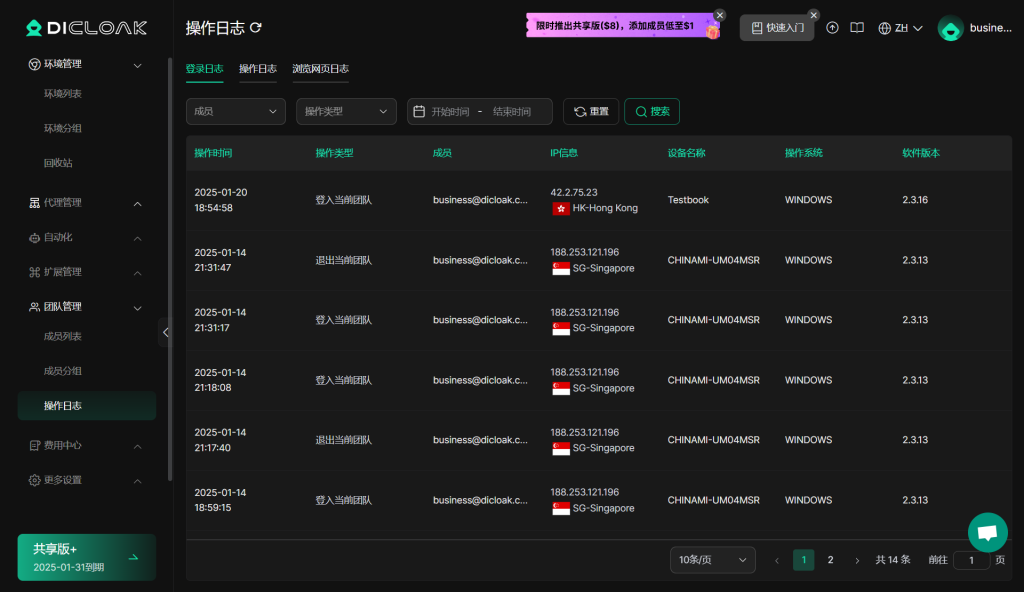DICloak为账号共享场景提供了完整的解决方案,使得团队内的多个成员能够快速、安全地使用同一共享账号,而不会触发平台的风控机制。使用DICloak,管理员可以快速配置环境、录入共享账号、邀请成员使用,同时防止账号密码/Cookie数据泄露,以下是具体的操作教程。
一、快速使用
1.下载并注册
- DICloak下载地址:https://dicloak.cn/download,目前DICloak支持在Windows、MacOS系统上运行。
- 启动软件,注册属于您的DICloak账号,即可开启您的DICloak账号共享之旅。
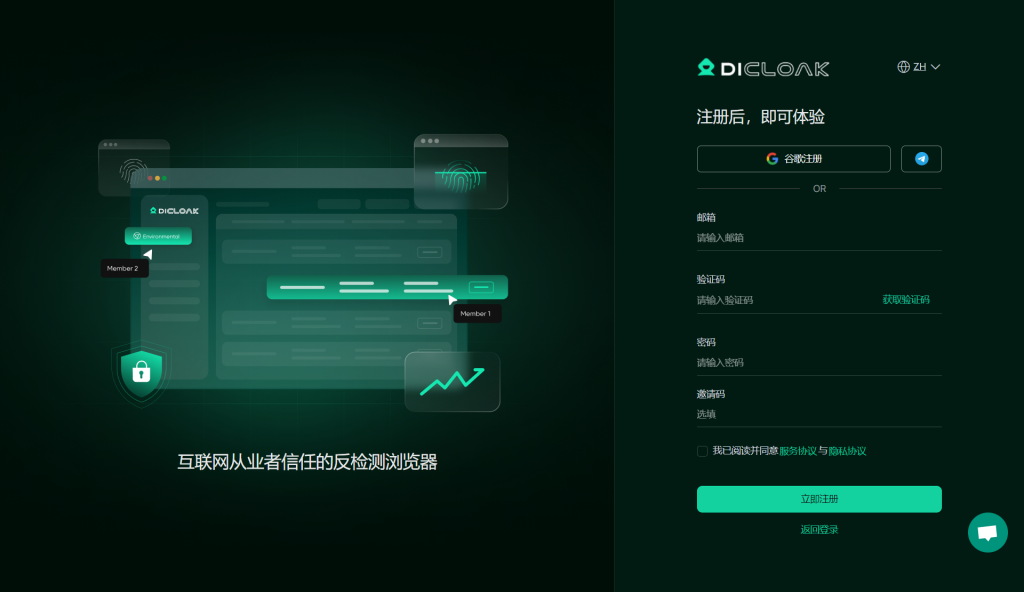
2.联系客服
- 若您有任何疑惑,可联系企微客服:

二、环境管理
1.创建浏览器环境
- 在【环境列表】,点击【创建环境】,打开创建环境抽屉页
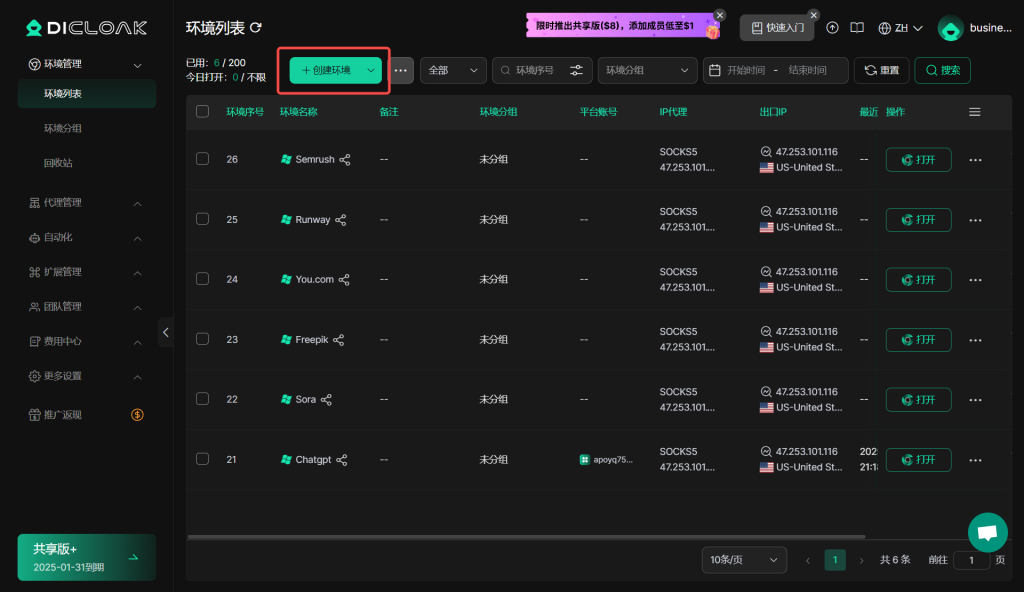
- 在创建环境页,可设置以下浏览器环境信息:
- 操作系统:若无特殊需求,一般选择Windows即可
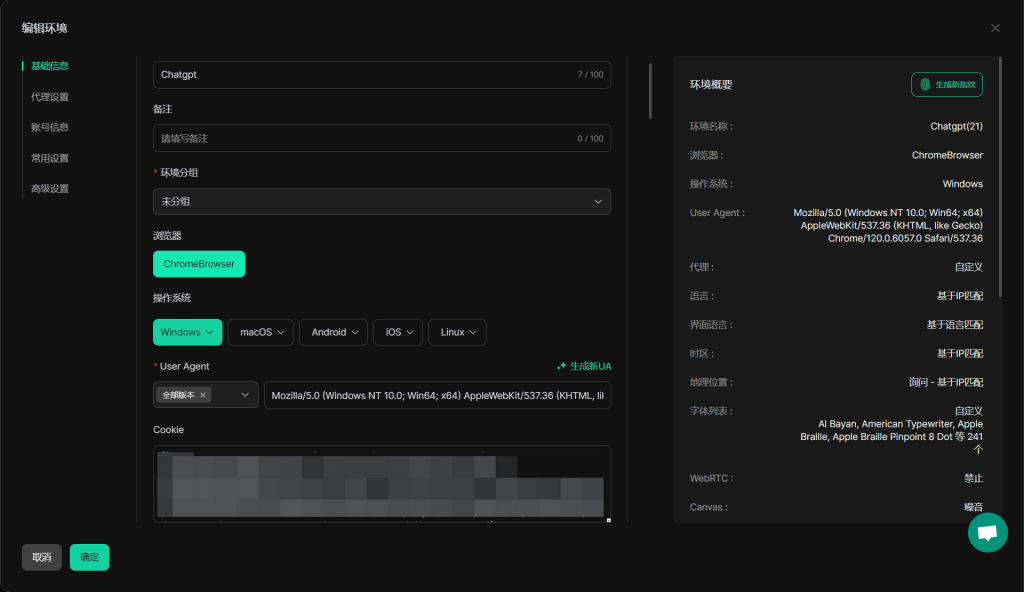
- 代理配置(选填):由于环境内登录的账号需要多人使用,一般建议为该环境配置静态代理,统一对外的出口IP。这样做可以有效避免不同成员在不同地区或网络环境下使用账号时,因设备信息和IP变化引起平台异常检测,降低账号被封禁风险。
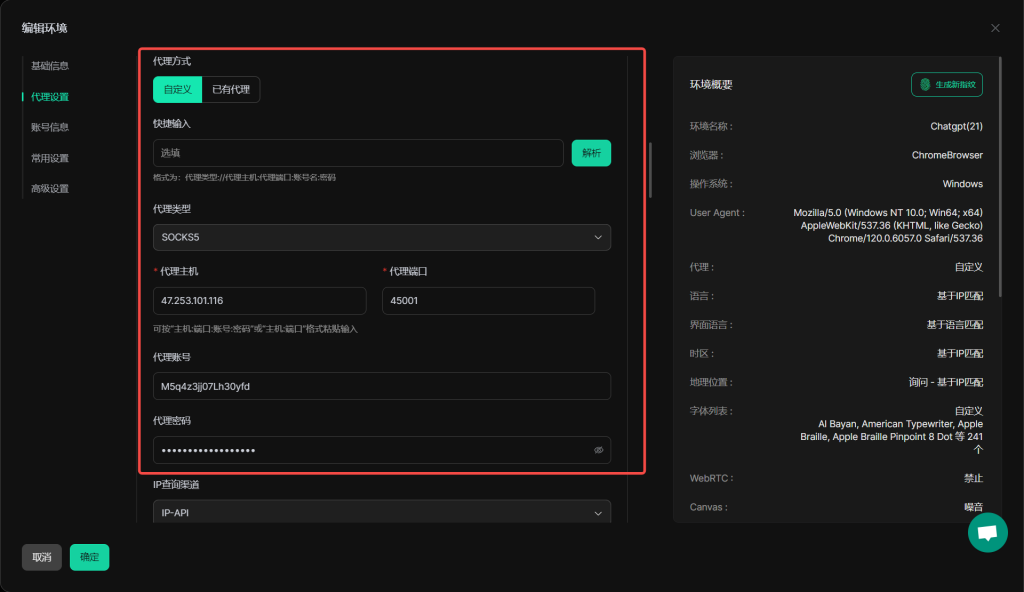
- 账号:您可选择填写共享账号平台和信息(以ChatGPT为例),打开环境后可实现快速登录,无需成员再次输入账号密码。
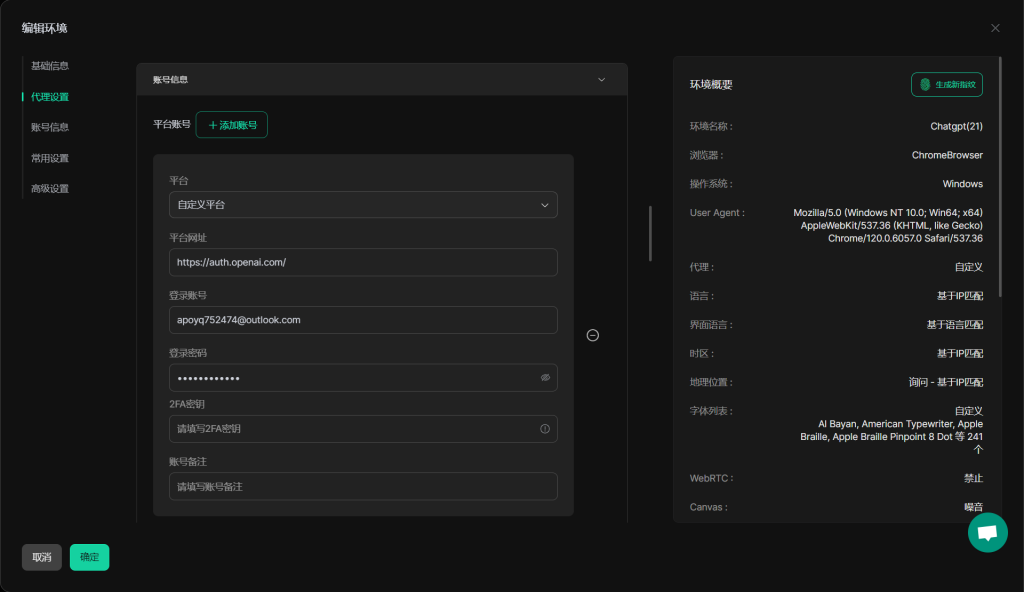
- 数据同步功能:设置“数据同步”,同步共享账号的登录状态
- 环境多开:选择“允许”环境多开功能,即允许一个环境被多个成员同时使用,可支持多人共用环境中的账号

- 此外,建议在启动参数中输入“–devtools-flags”,该参数能禁止浏览器打开开发者工具界面,防止成员打开开发者工具获取密码
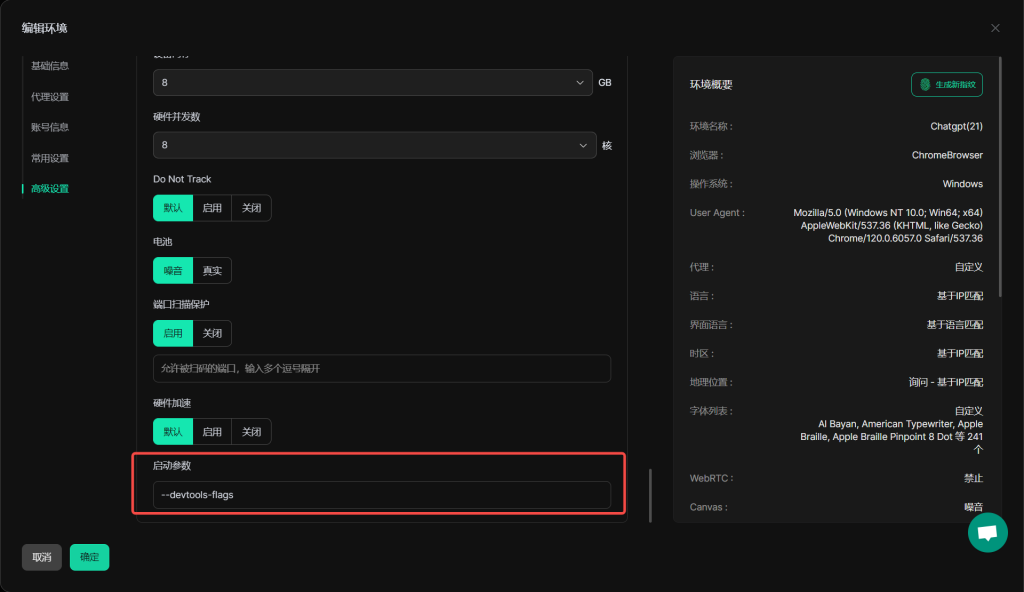
- 设置完成后点击“确定”,接着打开创建的浏览器环境
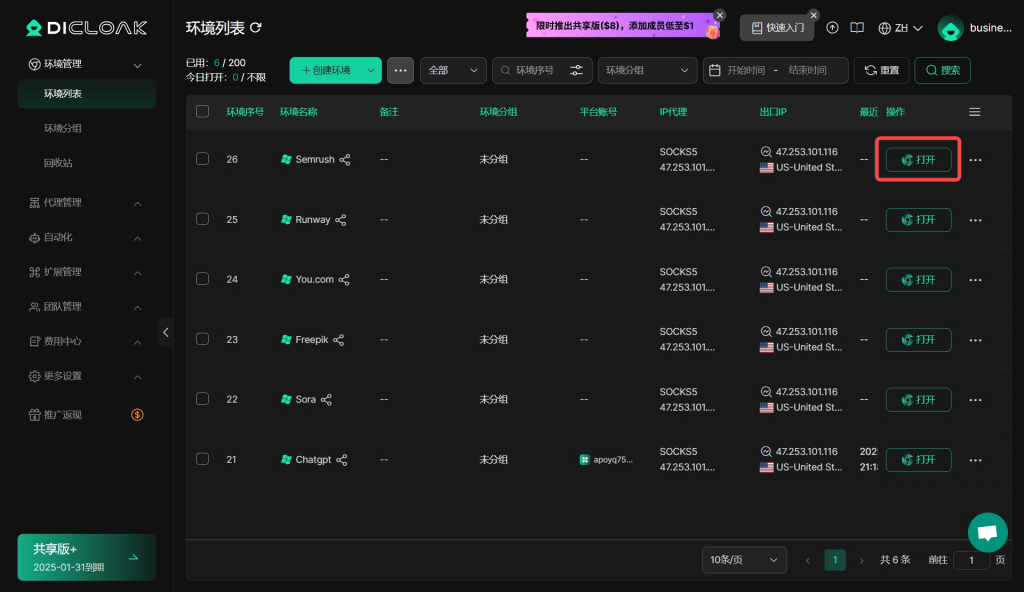
2.登录共享账号
- 打开环境后,首页会显示所填账号信息,点击“打开”前往登陆共享账号
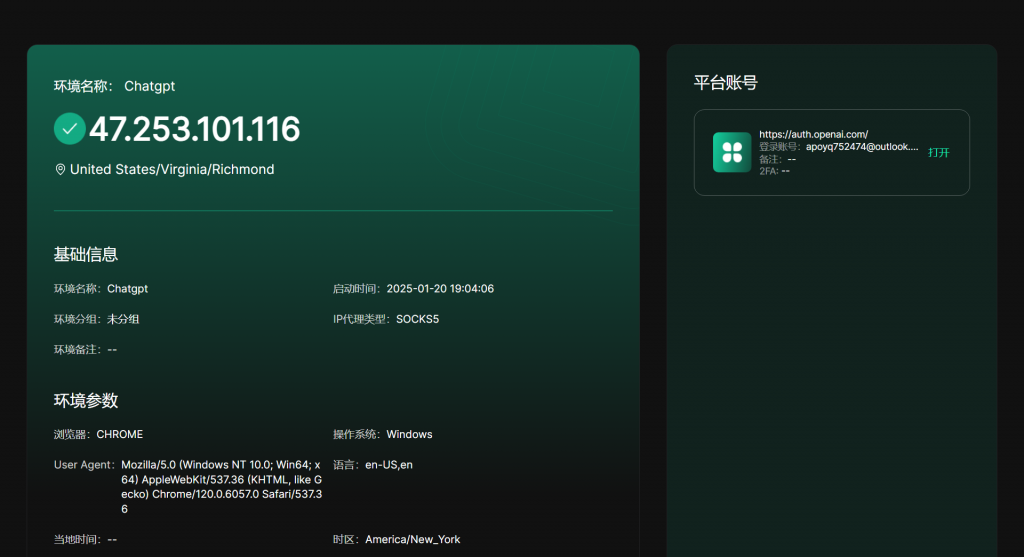
- 在共享账号的登录页中,将会显示在浏览器环境内添加的账密信息(DICloak已对密码进行加密处理,无法查看密码),直接勾选即可登录即可
- 登录成功后,下次重新打开该环境时,无需重新输入账号密码,即可免密登录该网站(成员打开同理)
三、成员管理
1.创建成员
- 点击【成员列表】-【创建成员】,选择创建内部成员
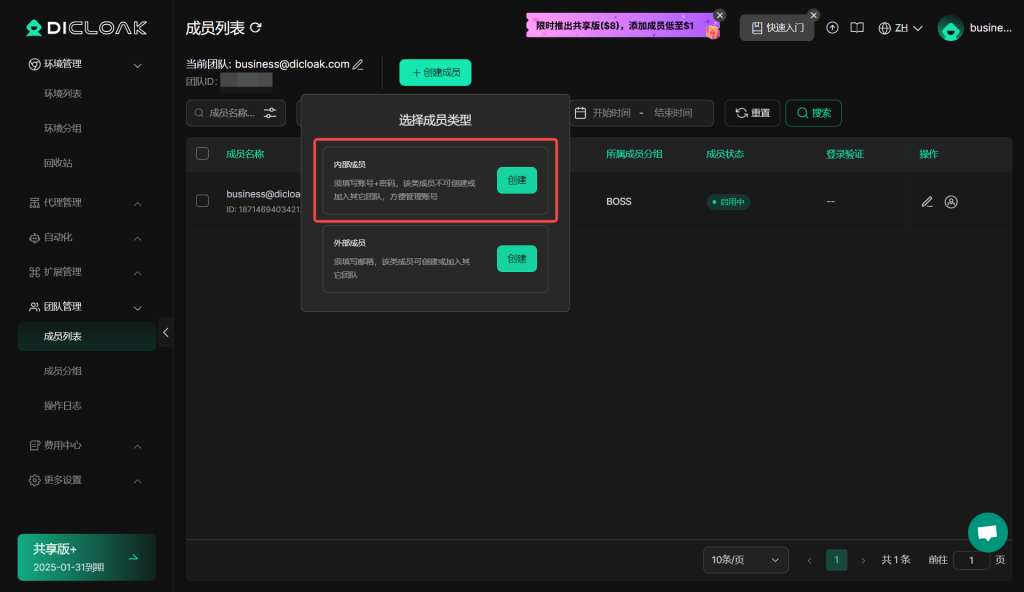
- 编辑成员账号信息,只需输入DICloak的登录账号/密码,并选择成员分组和环境分组
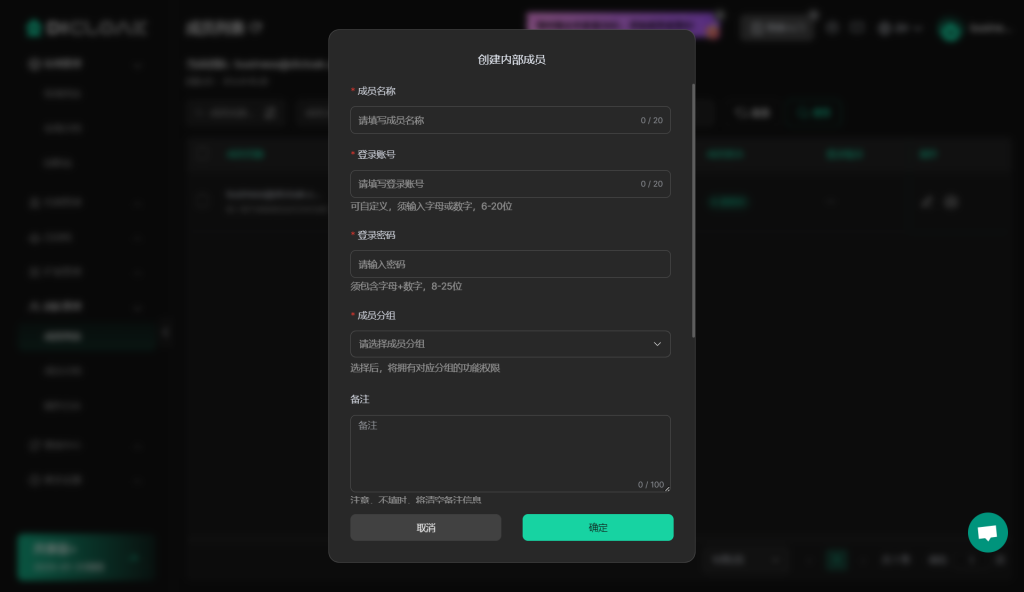
- 创建后将DICloak的账号密码信息复制并分享给成员
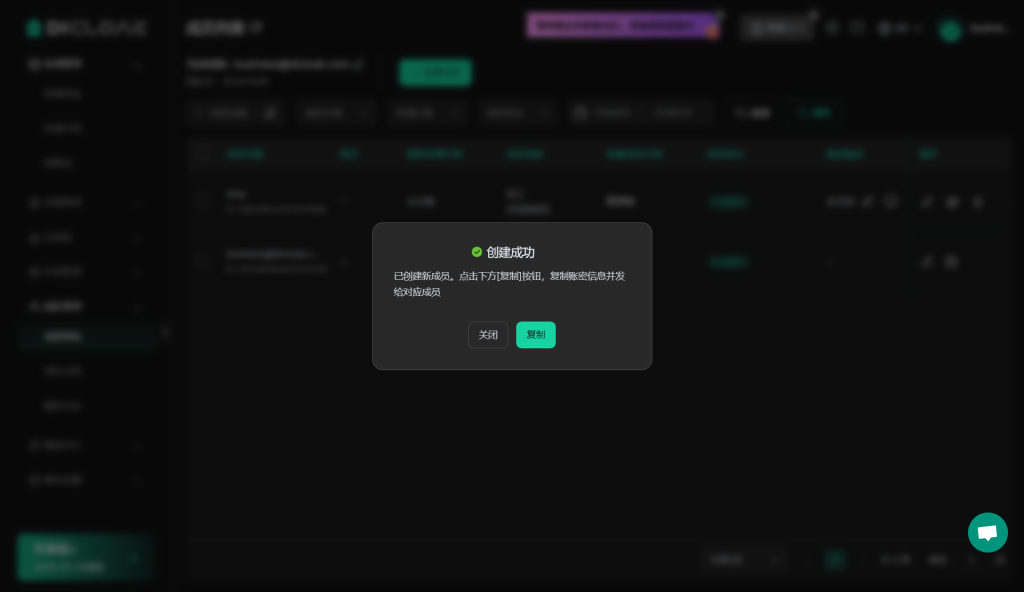
2.编辑成员权限
- 点击【成员分组】,选择成员对应的分组进行编辑
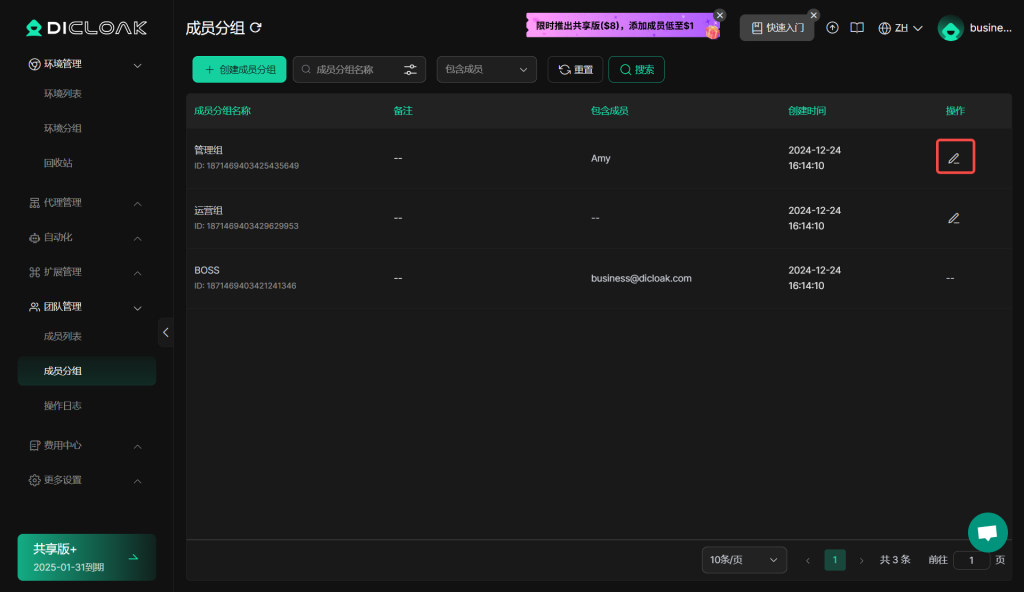
- 由于成员只需要使用环境,而无需其他操作,您可以选择只保留查看环境列表、打开和关闭环境权限,关闭其他权限,点击“确定”完成编辑
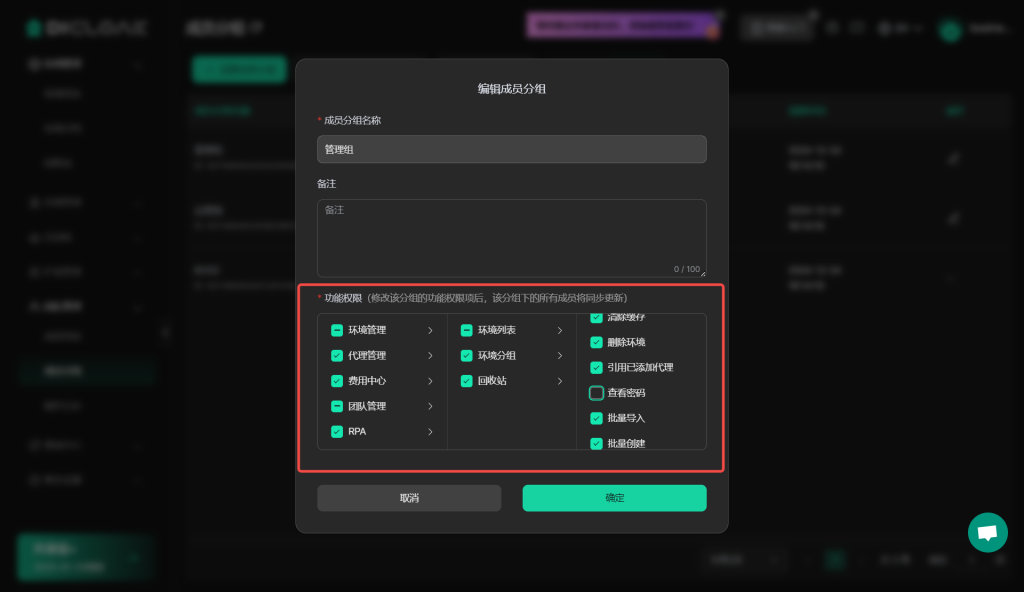
3.成员使用共享账号
- 成员下载和登陆后,该分组成员看到的操作界面如下,成员打开环境,即可登录并使用对应共享账号(DICloak对账号密码信息进行加密处理,无法查看对应账号密码)
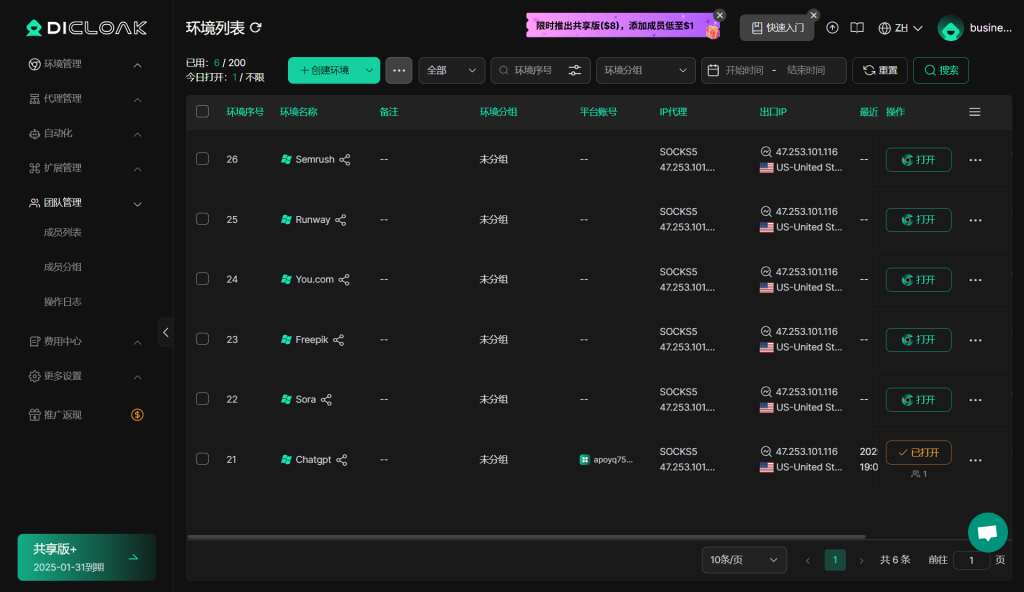
四、高级功能
1.Open API
- 通过API接口集成,具备技术团队的您可实现系统级对接。您可使用本地API接口调整账号状态、分配权限,实现自动化对接。例如,当您的客户下单购买共享账号时,您可通过接入本地API接口自动处理订单,创建账号和密码,为账号预设自动停用日期,并将这些信息发送给客户。
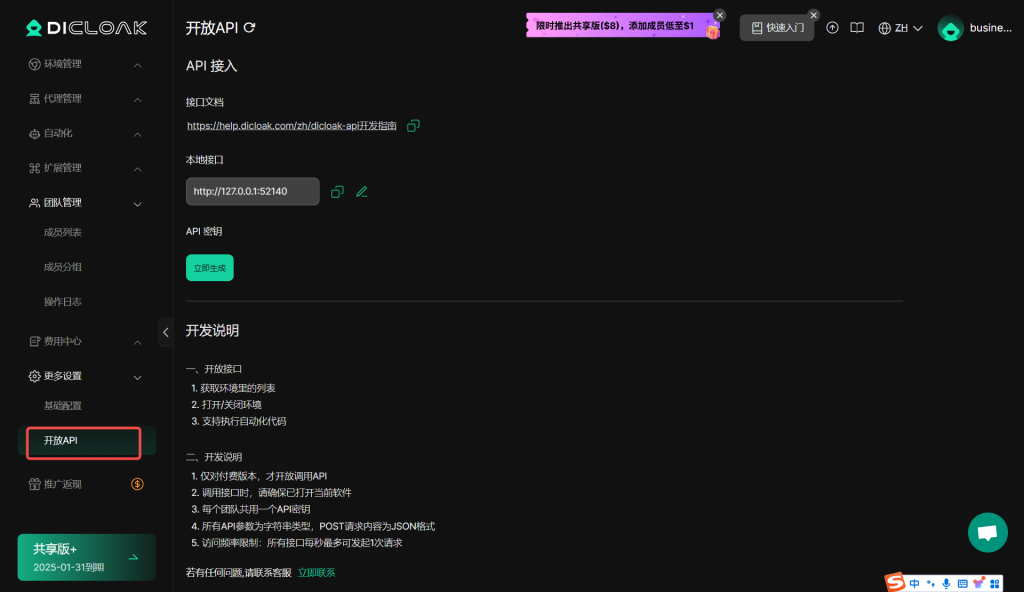
2.浏览器扩展
- 若您需要在浏览器环境内添加扩展,可以根据以下步骤操作。
- 点击【扩展列表】-【添加扩展】,可选择Chrome商店获取URL、或从本地直接上传安装包的方式进行拓展添加
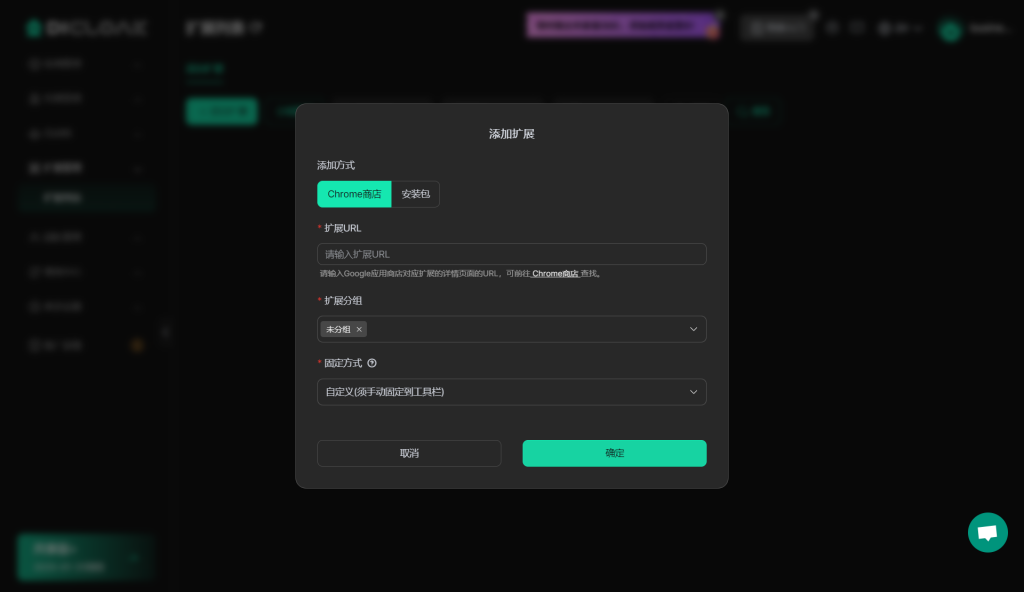
- 添加后启用扩展,浏览器环境将自动安装对应扩展。
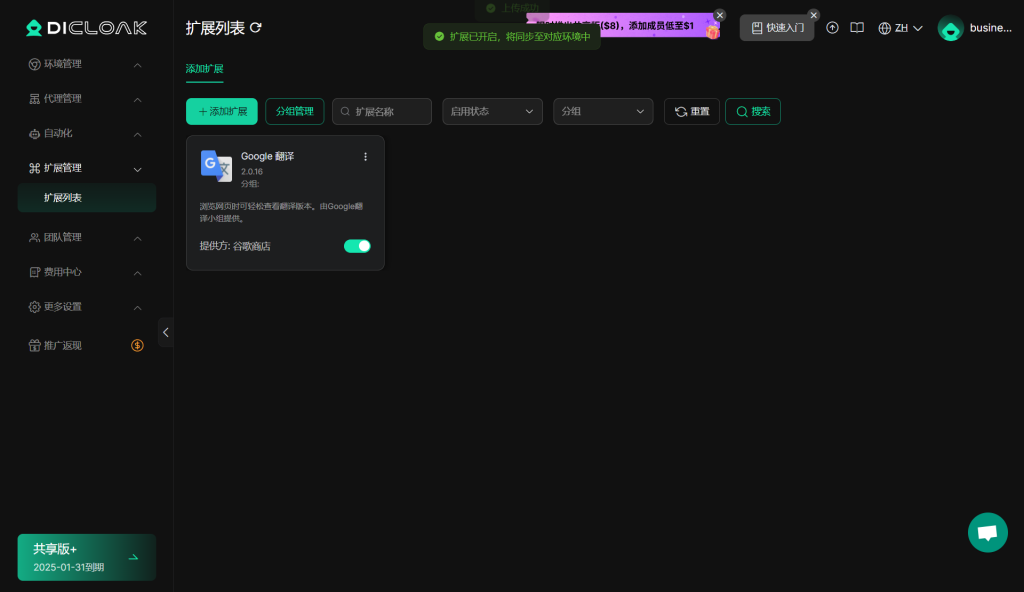
五、常见FAQ
1.如何不泄露环境内共享账号的密码?
1.1 配置成员权限,取消勾选查看密码
- 在【成员分组】,选择成员对应的分组进行编辑权限,取消勾选“查看密码”,则用户无法查看环境里的密码
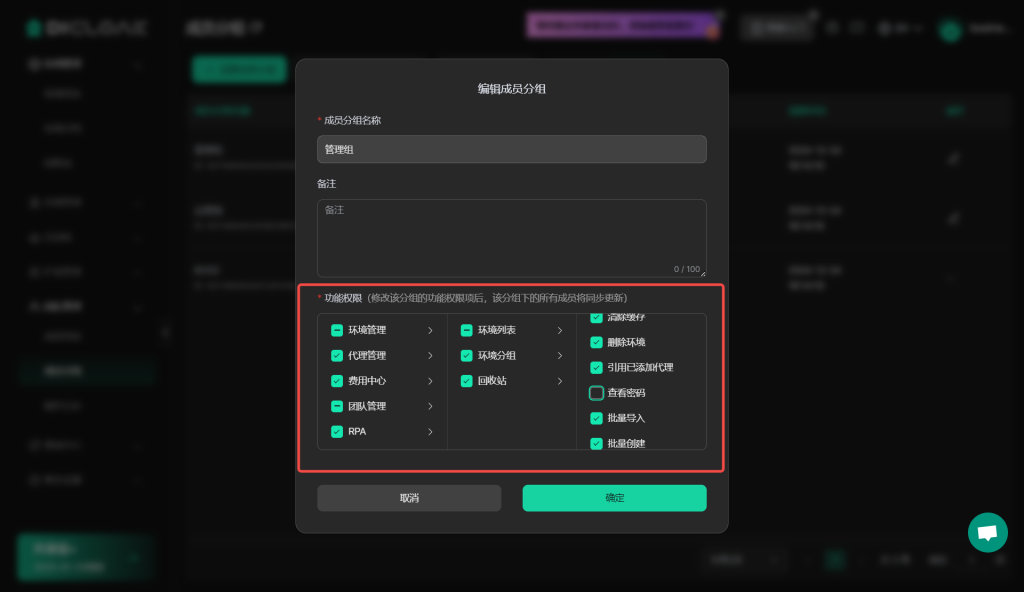
- 同时,DICloak对以下可以查看密码的位置进行加密处理,用户无法查看并复制密码:
- 网站登录时,不能点击密码图标查看密码
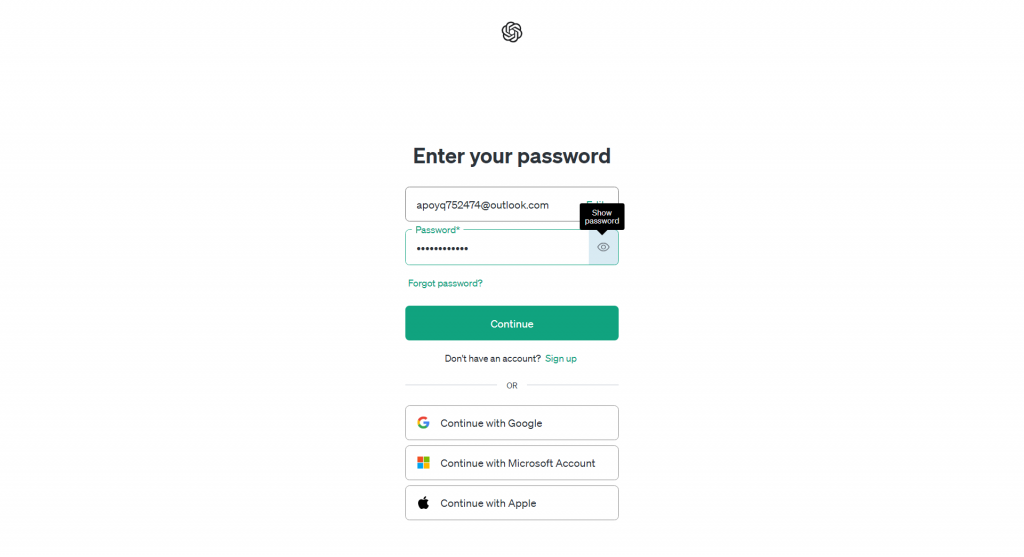
- 密码管理工具中,也不能查看和复制密码
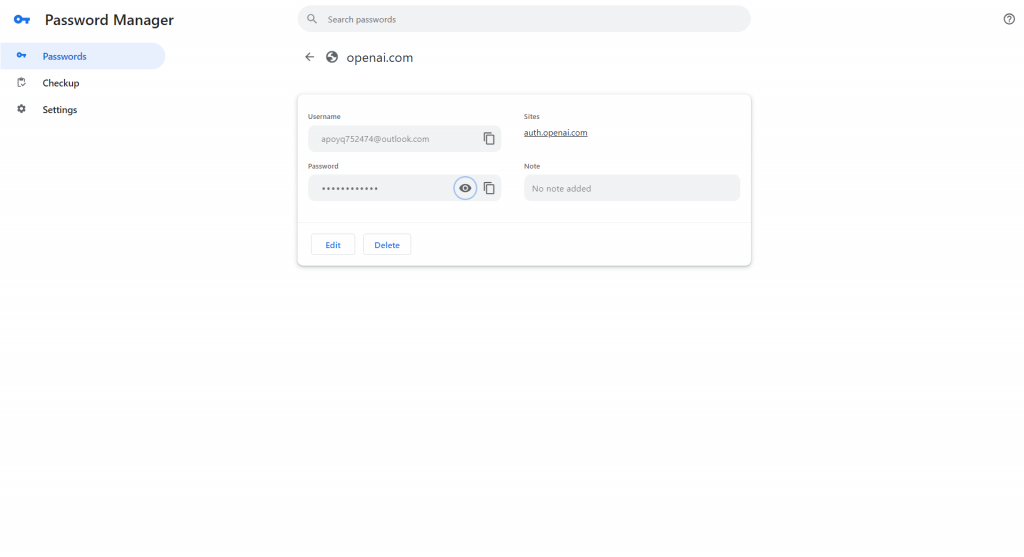
1.2 登录网站时,禁止弹出保存账号/密码弹窗
- 在【基础配置】-【全局配置】,在【浏览器设置】中勾选“禁止弹出保存账号/密码弹窗”,则打开环境后,在登录共享账号时,将不会弹出浏览器的账号/密码保存确认框,以免泄露密码
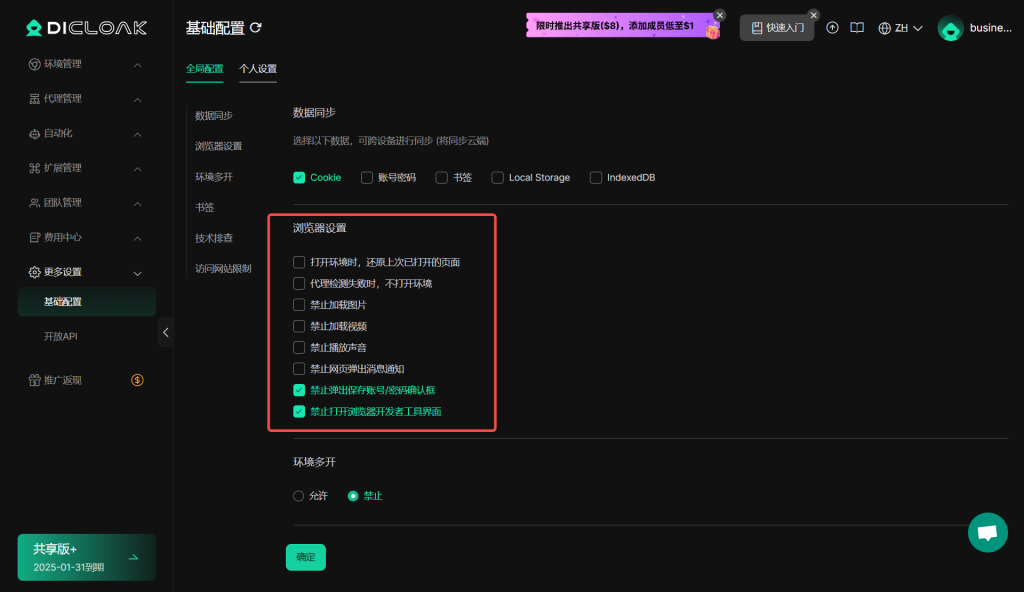
1.3 设置访问网站限制,禁止访问谷歌扩展商店
- 在【基础配置】-【全局配置】,开启【访问网站限制】功能后,可输入谷歌扩展应用商店的URL,禁止团队成员访问该网址,防止成员安装扩展,利用扩展导出账号Cookie
- 注:开启后需点击“确定”才会生效
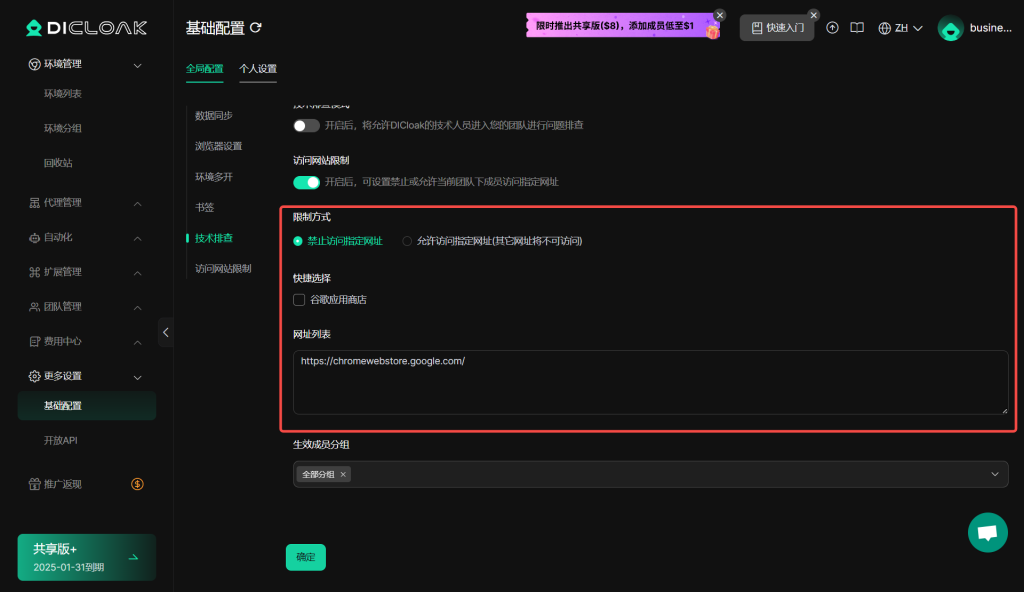
1.4 设置浏览器启动参数,禁止打开开发者工具界面
- 通过环境信息中输入参数“–devtools-flags”,该参数能禁止浏览器打开开发者工具界面,防止成员通过开发者工具获取账号密码和Cookie记录
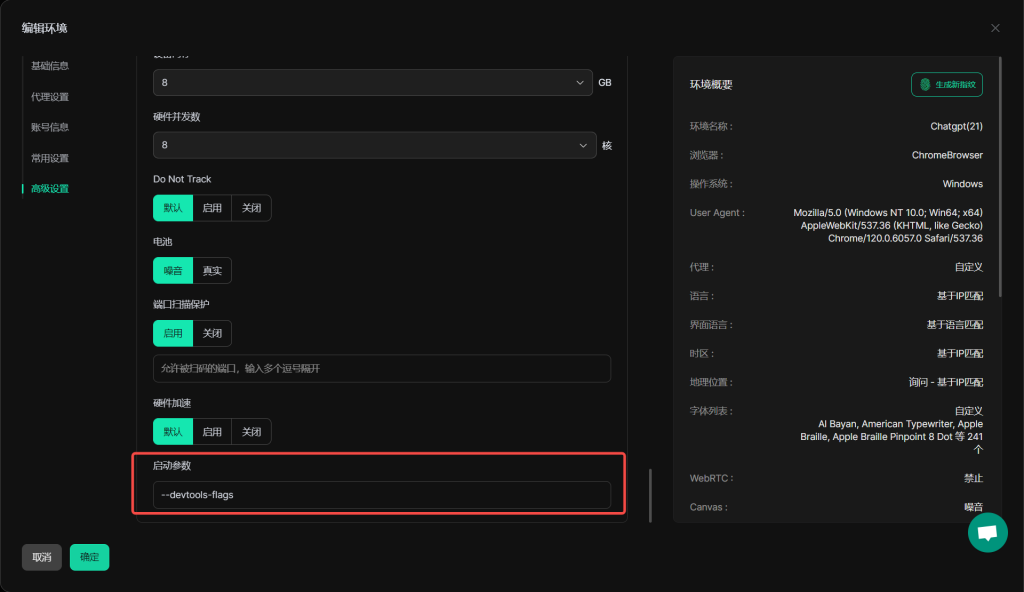
2.如何管理/监督成员?
2.1 设置成员分组,为每个分组配置权限
在【成员分组】,设置成员分组并为每个分组配置权限,提高管理效率,便于集中管理和统一控制功能权限
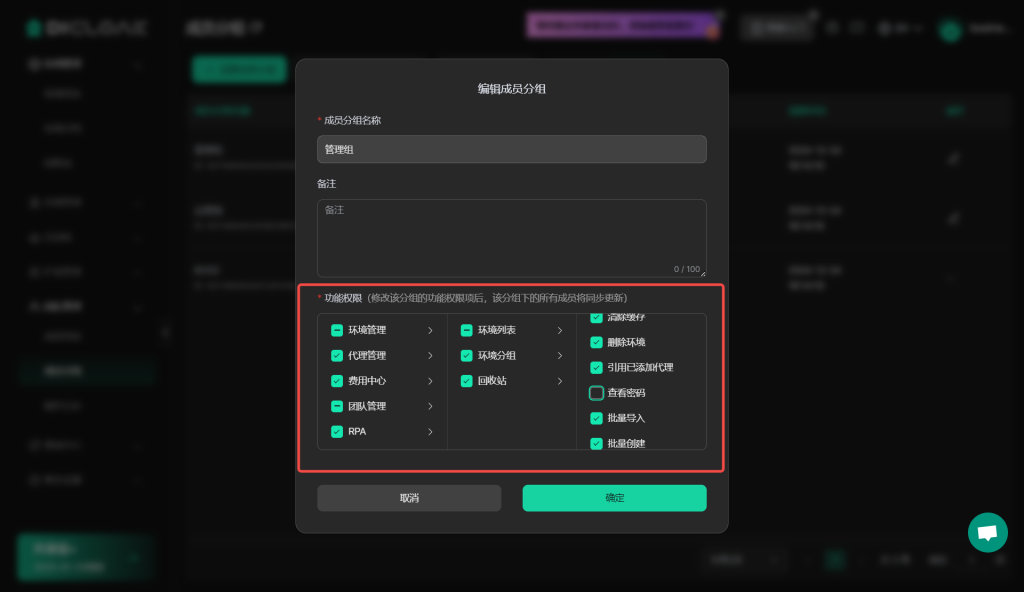
2.2 停用成员账号/重置密码
- 在【成员列表】,当成员使用到期时,您可以选择停用该账号。如需继续给其他人使用该成员账号,可直接重置密码
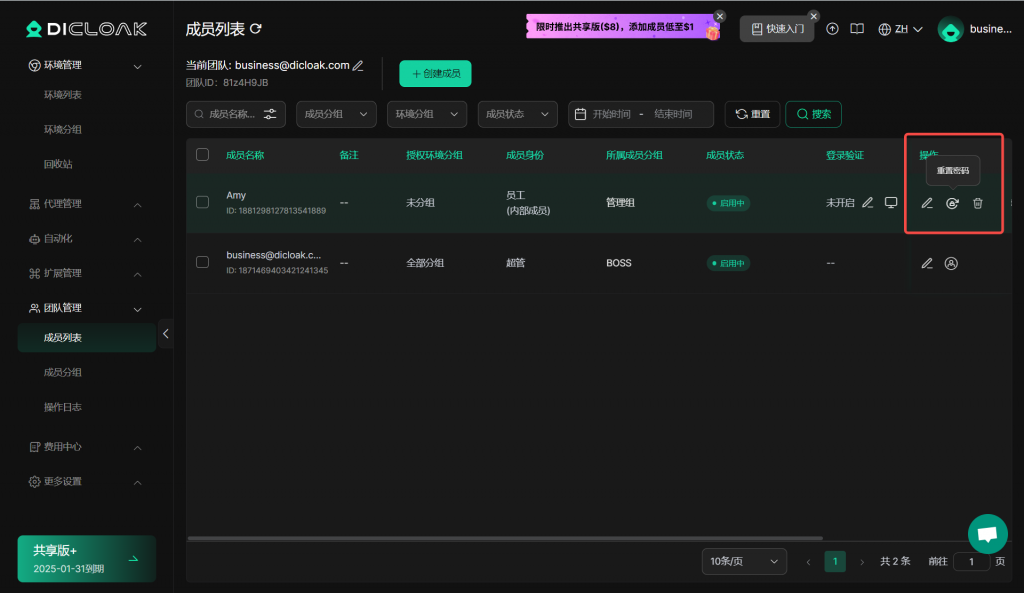
2.3 查看成员操作日志
- 在【团队管理】-【操作记录】,通过查看成员的登录日志、操作日志以及浏览器网页日志,可以实时监督成员的操作行为